Hvorfor forsvandt mit iPhone-emoji-tastatur?

Nogle gange forsvinder emoji-tastaturet mystisk fra din iPhone. Men vær ikke bange - her er hvorfor det går væk, og hvor nemt det er at få det tilbage.
Jeg har bemærket, at et par ting kan få det til at ske. Hver gang jeg sletter et tredjeparts tastatur fra min iPhone, skal jeg gå tilbage og genaktivere emoji-tastaturet for at få min emoji tilbage. Det samme kan ske, når du opdaterer din iPhone til en nyere version af iOS, selv om det ikke synes at ske for alle.
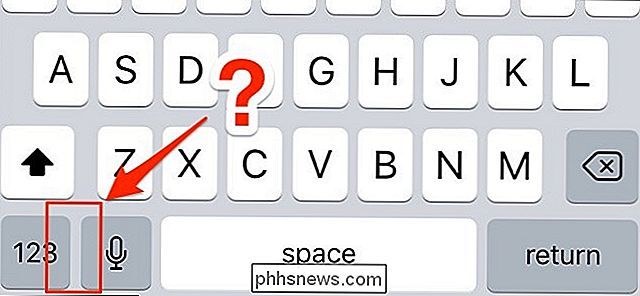
Det er frustrerende, når det sker, men det er ikke mere end en indstilling, som du skal ændre tilbage . Først skal du åbne appen Indstillinger på startskærmen.
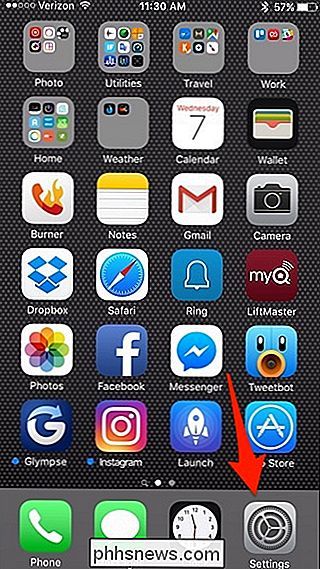
Tryk på "Generelt".
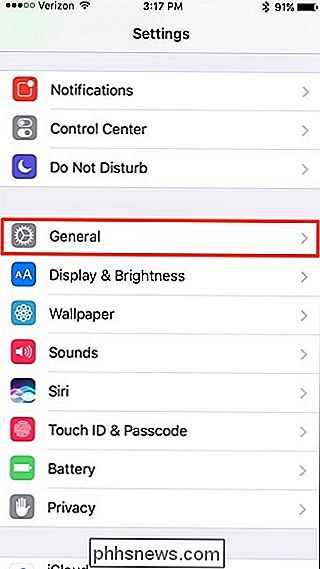
Rul ned og vælg "Tastatur".
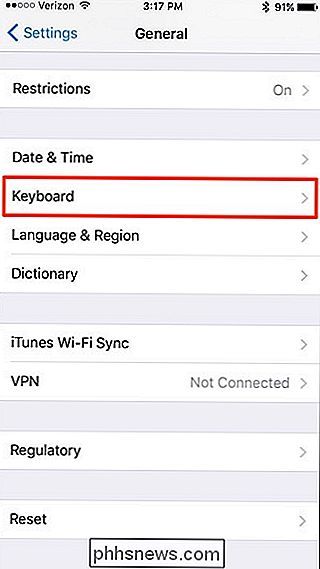
Tryk på "Tastaturer" øverst.
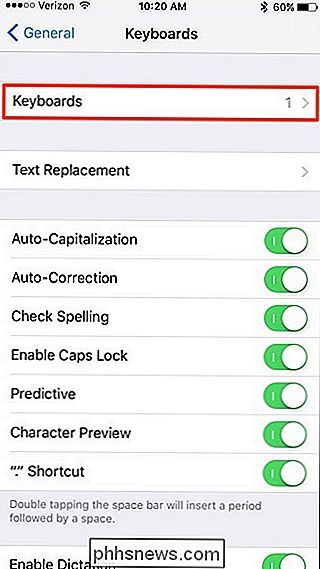
Vælg " Tilføj nyt tastatur ... ".
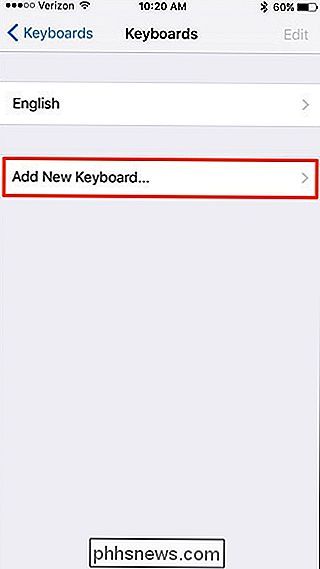
Rul ned og vælg tastaturet" Emoji ".
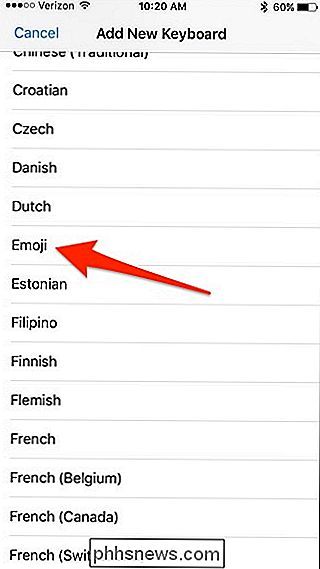
Når du har valgt det, vises det i din liste over tastaturer.
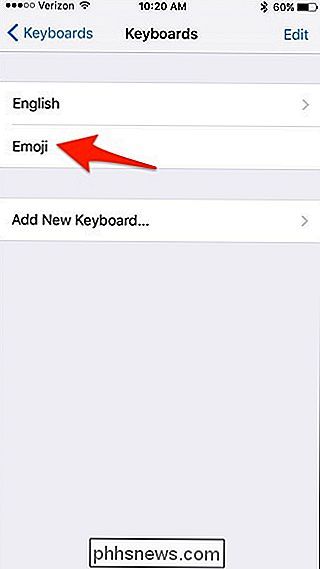
Derfra kan du lukke ud af indstillingerne app og gå tilbage til enhver app, der bruger tastaturet. Derefter ser du, at emoji-knappen nu er tilbage på tastaturet.
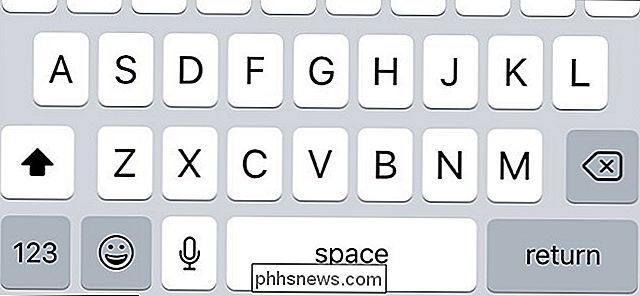

Gør hukommelsen langsommere, hvis den øges i størrelse?
Nogle gange er det sjovt at spekulere på, hvorledes dit system ville fungere, hvis der blev foretaget ændringer til hardwarekomponenterne. Dagens SuperUser Q & A-post diskuterer stigninger i størrelsen af hukommelsen for at hjælpe med at tilfredsstille en læsers nysgerrighed. Dagens Spørgsmål og Svar session kommer til os med venlig hilsen af SuperUser - en underafdeling af Stack Exchange, en community-driven gruppe af Q & A-websteder.

Er din Windows-computerskærm slukket hvert 15. minut?
Et nyere problem, jeg har set på nogle få Windows 7-maskiner, har været at slukke for displayet efter kun 15 minutter, selv om jeg indstiller funktionen Slå displayet til Aldrig . Mærkelig!Du læser sikkert dette, fordi du har forsøgt at skifte strømstyringsindstillingerne til Aldrig for alt, og din skærm er stadig slukket! Dette k



